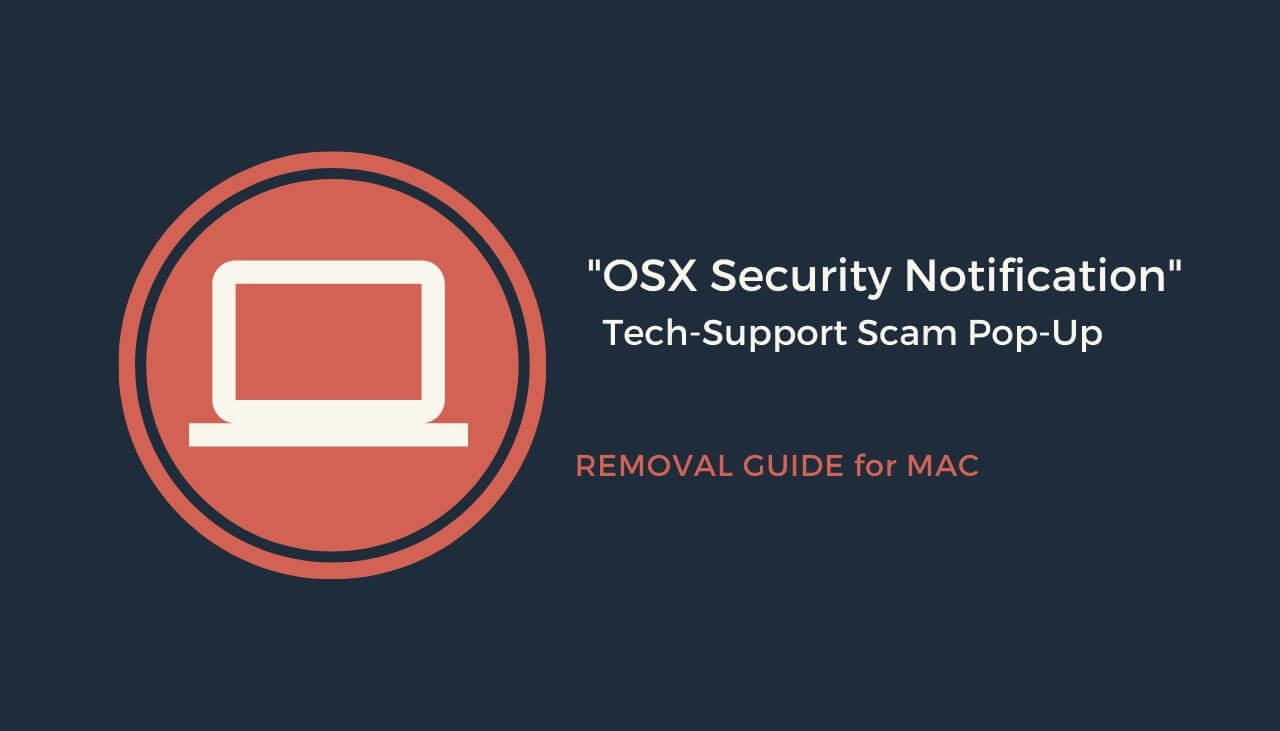Vidste du pludselig begynder at se en pop-up i din Safari-browser hævder, at ”Din Norton sikkerhedssoftware udløb i dag"? Hele budskab ville sige noget lignende:
OSX Security Notification: Din Norton sikkerhedssoftware udløb i dag. Forny nu for at beskytte din computer mod malware, vira, og computer hackere.
“OSX Security Notification” Fidus Pop-Up i Safari
Problemet er, at brugere som dig, der har været vidne til denne meddelelse ikke har nogen Norton software installeret på deres Mac-maskiner. Dette er en e klar indikation af en tech-support fidus. Mere specifikt, denne adfærd er typisk for teknisk support svindel, der forsøger at narre brugeren til at udføre bestemte handlinger for at løse et problem. I dette tilfælde, handlingen er at forny en påstået sikkerhed Norton-software.
Hvis du bliver narret af pop-up-besked, og du klikker på dens knap, du vil helt sikkert hente en mistænkelig program, såsom MacKeeper og Oprydning min Mac.

Trussel Summary
| Navn | "OSX Security Notification" |
| Type | PUP / Rogue Application |
| Kort beskrivelse | En fidus besked hævde, at en ikke-eksisterende software skal være opdatering for at systemet kan være beskyttet. |
| Symptomer | En nagende pop-up, der siger “OSX Security Notification: Din Norton sikkerhedssoftware udløb i dag. Forny nu for at beskytte din computer mod malware, vira, og computer hackere.” |
| Distributionsmetode | Freeware Installers, Mistænkelige steder |
| Værktøj Detection |
Se, om dit system er blevet påvirket af malware
Hent
Combo Cleaner
|
Brugererfaring | Tilmeld dig vores forum at diskutere "OSX Security Notification". |
Hvorfor ser jeg det “Din Norton sikkerhedssoftware er udløbet” Fidus besked i Safari?
I de fleste tilfælde, teknisk support svindel såsom “OSX Security Notification” stamme fra forskellige mistænkelige domæner. Et sådant domæne kan være Apple.com-mac-optimizing.live. Vi kan ikke sige med sikkerhed, hvad domæne er at sprede “OSX Security Notification” fidus, da der kan være en række af sådanne domæner rotere svindel. Det er også muligt, at pop-up-meddelelse er udløst af et potentielt uønsket program (PUA), eller en suspivious hjemmeside, du har besøgt for nylig.
Det skal bemærkes, at selv legitime websteder kan blive kompromitteret til at indeholde skadelig kode, der forårsager omdirigeringer og udløser teknisk support scam beskeder og falske virus-advarsler.
BEMÆRK. Vidste du, at pop-beskeder f.eks “OSX Security Notification” er ofte fremme slyngelstater sikkerheds og system optimering programmer? For at gøre tingene mere komplicerede, uregerlige programmer kan udløse pop-ups samt, hvilket betyder, at en anden distributionskanal sprede den fidus er en slyngelstat program.
Hvis du har sådan en slyngelstat produkt lydløst installeret på din Mac, du er blevet en “offer” af den såkaldte bundling metode. Denne metode betyder, at lovlig software er installeret sammen med tredjeparts hjælpeprogrammer, normalt klassificeret som puas. Sammenlægningen af software er gjort for monetarisering formål, og er for det meste populære blandt udviklere af adware (ad-understøttet software).
I denne forbindelse, PUA der kan være årsag til “OSX Security Notification” pop-up i Safari er mest sandsynligt ad-støttede såvel. Adware, som kan være alt fra en browser add-on eller udvidelse til en PUA, kompromiser almindeligt anvendte webbrowsere ved at finjustere deres indstillinger til visning masser af reklamer og indsamle brugerdata.
For at fastslå årsagen til den “OSX Security Notification“, tjek det sidste afsnit i denne artikel for at få vejledning og en mulig løsning.

Fjerne “OSX Security Notification” Fidus Pop-Up
For at fjerne “OSX Security Notification” a.k.a. “Din Norton sikkerhedssoftware er udløbet” fidus besked, og alle filer, der får det til at blive vist i din Safari-browser, er det tilrådeligt at udføre de trin, der er beskrevet i vejledningen nedenunder artiklen. Disse trin giver både manuelle og automatiske fjernelse instruktioner, der bør være i stand til at løse problemet for dig.
Trin til at forberede før fjernelse:
Inden du begynder at følge nedenstående trin, tilrådes, at du først skal gøre følgende forberedelser:
- Backup dine filer i tilfælde det værste sker.
- Sørg for at have en enhed med disse instruktioner om standy.
- Arm dig selv med tålmodighed.
- 1. Scan efter Mac Malware
- 2. Afinstaller Risky Apps
- 3. Rens dine browsere
Trin 1: Scanne efter og fjerne "OSX Security Notification" filer fra din Mac
Når du står over for problemer på din Mac som følge af uønskede scripts og programmer såsom "OSX Security Notification", den anbefalede måde at eliminere truslen er ved hjælp af en anti-malware program. SpyHunter til Mac tilbyder avancerede sikkerhedsfunktioner sammen med andre moduler, der forbedrer din Mac's sikkerhed og beskytter den i fremtiden.

Hurtig og nem Mac Malware Video Removal Guide
Bonustrin: Sådan får du din Mac til at køre hurtigere?
Mac-maskiner opretholder nok det hurtigste operativsystem der findes. Stadig, Mac'er bliver nogle gange langsomme og træge. Videoguiden nedenfor undersøger alle de mulige problemer, der kan føre til, at din Mac er langsommere end normalt, samt alle de trin, der kan hjælpe dig med at fremskynde din Mac.
Trin 2: Afinstaller "OSX Security Notification" og fjerne relaterede filer og objekter
1. ramte ⇧ + ⌘ + U nøgler til at åbne Utilities. En anden måde er at klikke på "Go" og derefter klikke på "Utilities", ligesom på billedet nedenfor viser:

2. Find Activity Monitor og dobbeltklik på den:

3. I Aktivitetsovervågning kigge efter eventuelle mistænkelige processer, tilhører eller er relateret til "OSX Security Notification":


4. Klik på "Gå" knappen igen, men denne gang skal du vælge Programmer. En anden måde er med knapperne ⇧+⌘+A.
5. I menuen Applikationer, ser for enhver mistænkelig app eller en app med et navn, identisk med eller ligner "OSX Security Notification". Hvis du finder det, højreklik på appen og vælg "Flyt til papirkurven".

6. Vælg Konti, hvorefter du klikke på Log ind-emner præference. Din Mac vil så vise dig en liste over emner, starte automatisk når du logger ind. Kig efter eventuelle mistænkelige apps identiske med eller ligner "OSX Security Notification". Marker den app, du vil stoppe med at køre automatisk, og vælg derefter på Minus ("-") ikonet for at skjule det.
7. Fjern eventuelle resterende filer, der kan være relateret til denne trussel, manuelt ved at følge undertrinene nedenfor:
- Gå til Finder.
- I søgefeltet skriv navnet på den app, du vil fjerne.
- Over søgefeltet ændre to rullemenuerne til "System Files" og "Er Inkluderet" så du kan se alle de filer, der er forbundet med det program, du vil fjerne. Husk på, at nogle af filerne kan ikke være relateret til den app, så være meget forsigtig, hvilke filer du sletter.
- Hvis alle filerne er relateret, hold ⌘ + A knapperne til at vælge dem og derefter køre dem til "Affald".
I tilfælde af at du ikke fjerne "OSX Security Notification" via Trin 1 over:
I tilfælde af at du ikke finde virus filer og objekter i dine programmer eller andre steder, vi har vist ovenfor, kan du manuelt søge efter dem i bibliotekerne i din Mac. Men før du gør dette, læs den fulde ansvarsfraskrivelse nedenfor:
1. Klik på "Gå" og så "Gå til mappe" som vist nedenunder:

2. Indtaste "/Bibliotek / LauchAgents /" og klik på OK:

3. Slet alle de virus filer, der har lignende eller det samme navn som "OSX Security Notification". Hvis du mener, der er ingen sådan fil, skal du ikke slette noget.

Du kan gentage den samme procedure med følgende andre Bibliotek biblioteker:
→ ~ / Library / LaunchAgents
/Bibliotek / LaunchDaemons
Tip: ~ er der med vilje, fordi det fører til flere LaunchAgents.
Trin 3: Fjerne "OSX Security Notification" - relaterede udvidelser fra Safari / Krom / Firefox









"OSX Security Notification"-FAQ
Hvad er "OSX Security Notification" på din Mac?
Den "OSX Security Notification" trussel er sandsynligvis en potentielt uønsket app. Der er også en chance for, at det kan relateres til Mac malware. Hvis ja, sådanne apps har en tendens til at bremse din Mac betydeligt og vise reklamer. De kunne også bruge cookies og andre trackere til at få browserdata fra de installerede webbrowsere på din Mac.
Kan Mac'er få virus?
Ja. Så meget som enhver anden enhed, Apple-computere får malware. Apple-enheder er muligvis ikke et hyppigt mål af malware forfattere, men vær sikker på, at næsten alle Apple-enheder kan blive inficeret med en trussel.
Hvilke typer Mac-trusler er der?
Ifølge de fleste malware-forskere og cybersikkerhedseksperter, den typer af trusler der i øjeblikket kan inficere din Mac, kan være useriøse antivirusprogrammer, adware eller flykaprere (PUP), Trojanske heste, ransomware og crypto-miner malware.
Hvad skal jeg gøre, hvis jeg har en Mac-virus, Synes om "OSX Security Notification"?
Gå ikke i panik! Du kan let slippe af med de fleste Mac-trusler ved først at isolere dem og derefter fjerne dem. En anbefalet måde at gøre det på er ved at bruge en velrenommeret software til fjernelse af malware der kan tage sig af fjernelsen automatisk for dig.
Der er mange Mac-anti-malware apps derude, som du kan vælge imellem. SpyHunter til Mac er en af de anbefalede Mac-anti-malware-apps, der kan scanne gratis og opdage vira. Dette sparer tid til manuel fjernelse, som du ellers skulle gøre.
How to Secure My Data from "OSX Security Notification"?
Med få enkle handlinger. Først og fremmest, det er bydende nødvendigt, at du følger disse trin:
Trin 1: Find en sikker computer og tilslut det til et andet netværk, ikke den, som din Mac blev inficeret i.
Trin 2: Skift alle dine passwords, startende fra dine e-mail-adgangskoder.
Trin 3: Aktiver to-faktor-autentificering til beskyttelse af dine vigtige konti.
Trin 4: Ring til din bank til ændre dine kreditkortoplysninger (hemmelig kode, etc.) hvis du har gemt dit kreditkort til online shopping eller har foretaget onlineaktiviteter med dit kort.
Trin 5: Sørg for at ring til din internetudbyder (Internetudbyder eller operatør) og bed dem om at ændre din IP-adresse.
Trin 6: Skift din Wi-Fi-adgangskode.
Trin 7: (Valgfri): Sørg for at scanne alle enheder, der er tilsluttet dit netværk for vira, og gentag disse trin for dem, hvis de er berørt.
Trin 8: Installer anti-malware software med realtidsbeskyttelse på alle enheder, du har.
Trin 9: Prøv ikke at downloade software fra websteder, du ikke ved noget om, og hold dig væk fra websteder med lav omdømme i almindelighed.
Hvis du følger disse henstillinger, dit netværk og Apple-enheder bliver betydeligt mere sikre mod enhver trussel eller informationsinvasiv software og også være virusfri og beskyttet i fremtiden.
Flere tip, du kan finde på vores MacOS Virus sektion, hvor du også kan stille spørgsmål og kommentere dine Mac-problemer.
Omkring "OSX Security Notification" Forskning
Indholdet udgiver vi på SensorsTechForum.com, denne "OSX Security Notification" guide til fjernelse medfølger, er resultatet af omfattende forskning, hårdt arbejde og vores teams hengivenhed for at hjælpe dig med at fjerne det specifikke macOS-problem.
Hvordan foretog vi undersøgelsen vedr "OSX Security Notification"?
Bemærk venligst, at vores forskning er baseret på en uafhængig undersøgelse. Vi er i kontakt med uafhængige sikkerhedsforskere, takket være, at vi modtager daglige opdateringer om de seneste malware-definitioner, herunder de forskellige typer Mac-trusler, især adware og potentielt uønskede apps (tilfreds).
Endvidere, forskningen bag "OSX Security Notification" truslen bakkes op med VirusTotal.
For bedre at forstå truslen fra Mac-malware, Se venligst følgende artikler, som giver kyndige detaljer.